Ketika tidak ada koneksi Wi-Fi , atau Anda hanya ingin menghindari menghubungkan ke jaringan Wi-Fi publik / tanpa jaminan , berbagi koneksi Wi-Fi dari ponsel Anda ke laptop Anda adalah real deal.
Namun, jika Anda ingin mencoba ini, penting untuk menyadari bahwa berbagi koneksi internet dari ponsel Anda ke laptop Anda akan menggunakan paket data Anda . Namun, kadang -kadang kita hanya perlu memiliki koneksi internet di laptop kita terlepas dari biayanya.
Dalam beberapa paragraf berikutnya, kami akan menjelaskan cara berbagi koneksi Wi-Fi dari telepon ke laptop dan juga memberi Anda beberapa tips tentang cara mengamankan Wi-Fi Anda dalam kasus seperti itu dan banyak lagi.
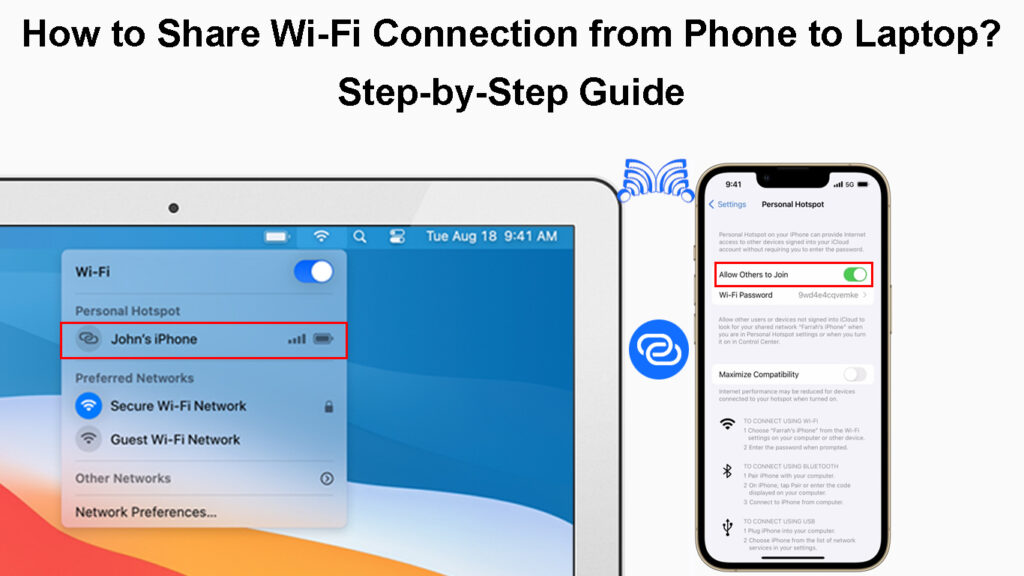
Bagaimana cara berbagi koneksi dari ponsel Anda?
Ini adalah cara terbaik untuk membagikan koneksi internet Anda dari ponsel Anda ke laptop Anda.
Bagikan Koneksi melalui Wi-Fi
iPhone - Jika Anda menggunakan iPhone, buka kunci dan ketuk ikon Pengaturan. Sekarang ketuk data seluler untuk mengaktifkan koneksi internet seluler Anda. Ketuk tombol ON/OFF Sakelar di sebelah data seluler.
Sekarang ketuk hotspot pribadi. Ketuk tombol ON/OFF Sakelar di sebelah untuk memungkinkan orang lain bergabung.
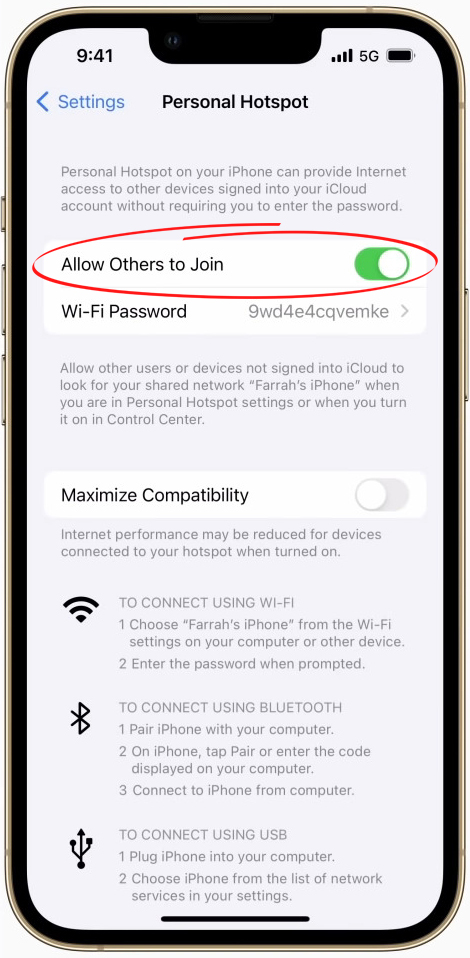
Bidang kata sandi Wi-Fi akan menjadi aktif jadi ketik kata sandi nirkabel di sini.
Anda dapat menghubungkan laptop Anda sekarang, cukup cari iPhone atau nama jaringan khusus Anda di daftar jaringan nirkabel yang tersedia.
Cara membuat dan menggunakan hotspot pribadi di iPhone Anda
Android - Di Android, prosesnya hampir sama. Aktifkan koneksi data. Klik Pengaturan dan kemudian ketuk koneksi.
Temukan dan ketuk hotspot seluler dan tethering.
Ketuk tombol Hotspot Hotspot Seluler. Pemberitahuan akan melompat keluar mengatakan mematikan Wi-Fi? Pilih Matikan.
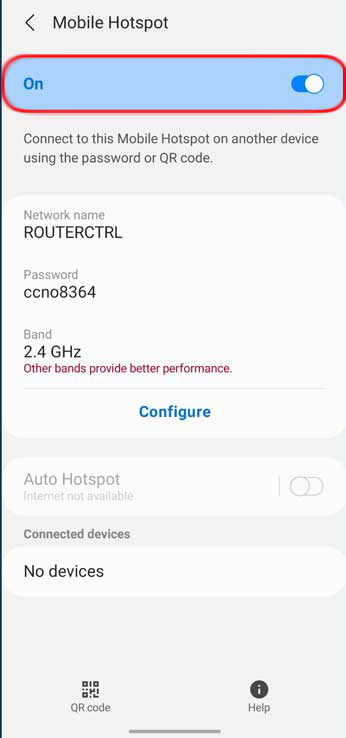
Untuk melindungi jaringan, klik pada hotspot seluler lagi dan klik nama jaringan untuk mengatur nama jaringan khusus, dan ketuk kata sandi untuk melindungi jaringan nirkabel dengan kata sandi juga.
Cara mengatur dan menggunakan hotspot seluler di ponsel Android Anda
Bagikan koneksi melalui Bluetooth
Jika Anda ingin berbagi koneksi internet ponsel Anda melalui Bluetooth, Anda harus memasangkan perangkat Anda terlebih dahulu.
Pertama, kami harus memasangkan smartphone kami dengan laptop kami.
iPhone - Buka kunci iPhone dan ketuk ikon Pengaturan. Sekarang ketuk Bluetooth, lalu pada tombol Bluetooth Slider untuk mengaktifkannya.
Cara Berbagi Koneksi Internet dari iPhone Anda ke MacBook melalui Bluetooth Tethering
Android - Geser ke bawah dari layar beranda dan tekan dan tahan ikon Bluetooth untuk memasuki pengaturan Bluetooth. Aktifkan Bluetooth di sana.
Sekarang, pada laptop Windows Anda, klik tombol Mulai, dan di bilah pencarian jenis Bluetooth. Klik pada Bluetooth dan pengaturan perangkat lain saat muncul sebagai hasil pencarian. Klik Tambah Perangkat dan kemudian klik Bluetooth.
Kembali ke bagian Bluetooth Smartphone Anda dan Anda akan melihat nama laptop Anda. Ketuk di atasnya. Di Windows, Anda akan melihat perangkat pasangan? pesan pemberitahuan. Ketuk izin dan Anda akan melihat pesan yang mengatakan terhubung di ponsel cerdas Anda dan koneksi berhasil di Windows.
Bacaan yang Disarankan:
- Bagaimana cara memperbaiki tablet yang tidak akan terhubung ke Wi-Fi? (Panduan mengatasi masalah)
- Bagaimana cara masuk ke jaringan Wi-Fi di iPhone? (Panduan langkah demi langkah)
- Bagaimana cara membuat jaringan Wi-Fi Anda sendiri di ponsel Anda? (Dijelaskan)
Sekarang klik kanan ikon Bluetooth di bilah tugas Windows dan pilih bergabung dengan jaringan area pribadi. Di jendela baru klik kanan pada ikon iPhone Anda dan pilih Connect Menggunakan> Titik Akses. Anda harus melihat pesan yang berhasil koneksi.
Sekarang Anda dapat menggunakan koneksi internet iPhone atau Android Phones dari Bluetooth.
Catatan: Jika Anda adalah pengguna Android, beberapa langkah akan sedikit berbeda tergantung pada merek smartphone dan model yang Anda gunakan, tetapi seharusnya tidak ada perbedaan drastis dan Anda akan dengan mudah menemukan pengaturan yang Anda inginkan.
Berbagi koneksi internet dari ponsel Android Anda ke PC Windows 10 Anda melalui Bluetooth Tethering
Bagikan koneksi melalui kabel USB
iPhone -untuk berbagi koneksi ponsel dengan laptop Anda menggunakan kabel USB, Anda perlu mengaktifkan hotspot seluler seperti dijelaskan di atas. Hubungkan laptop Anda dan iPhone dengan kabel pengisian daya USB.
Berbagi Koneksi Internet dari iPhone Anda ke MacBook melalui Kabel USB (Penambahan USB)
Android - Aktifkan koneksi data. Hubungkan laptop dan ponsel Android Anda dengan kabel USB. Geser ke bawah dari bagian atas layar beranda dan tekan dan tahan ikon hotspot untuk memasuki pengaturan hotspot. Aktifkan penambatan USB dan laptop Anda harus mengenali koneksi.
Berbagi koneksi internet dari ponsel Android Anda ke PC Windows Anda melalui Kabel USB (Penambahan USB)
Bagaimana cara menghubungkan laptop Anda ke ponsel Anda Wi-Fi?
Langkah ini akan sedikit berbeda tergantung pada jenis tethering yang digunakan.
Wi-Fi Tethering-Jika Anda menggunakan tethering Wi-Fi untuk berbagi koneksi internet ponsel Anda, lalu klik ikon Wi-Fi di bilah tugas dan kemudian pada panah di sebelah ikon Wi-Fi (Windows 11).
Temukan ponsel Anda di daftar jaringan yang tersedia dan klik di atasnya. Masukkan kata sandi nirkabel yang telah Anda konfigurasi dan klik Connect. Laptop Anda akan terhubung sekarang.
Bluetooth Tethering - Saat Anda mengaktifkan Bluetooth Tethering, penting untuk memasangkan perangkat di atas Bluetooth terlebih dahulu.
Setelah itu, Anda harus mengklik kanan ikon Bluetooth di bilah tugas dan pilih bergabung dengan jaringan area pribadi. Kemudian klik kanan pada ikon iPhone dan pilih Connect Menggunakan> Titik Akses. Anda akan melihat ikon jaringan berubah.
Penambatan USB - Saat Anda mengaktifkan penambatan USB, komputer Anda harus mengenali jenis koneksi. Lihatlah ikon jaringan di bilah tugas, itu harus berubah saat Anda terhubung.
Tip tambahan
- Beberapa operator mengenakan biaya ekstra saat Anda menggunakan tethering sehingga bijaksana untuk memeriksa ini dengan operator Anda terlebih dahulu.
- Ingatlah untuk mematikan hotspot saat Anda tidak membutuhkannya lagi.
- Beberapa ponsel dapat menonaktifkan hotspot ketika tidak ada perangkat yang terhubung. Periksa apakah ponsel Anda mendukung opsi ini.
- Selalu lindungi hotspot Anda dengan kata sandi. Jadikan itu berkesan tapi sulit ditebak.
- Jika Anda mau, Anda dapat mengubah nama jaringan menjadi sesuatu yang lebih pribadi. Meninggalkan default dapat menghasilkan beberapa hasil dengan nama yang sama sehingga Anda akan kesulitan menemukan yang mana milik Anda. Untuk mengubah nama jaringan di iPhone, klik ikon Pengaturan dan kemudian pergi ke General, dan ketuk tentang. Ketuk di bidang Nama dan Anda dapat mengubah nama iPhone di sana. Nama ini akan muncul di nama jaringan yang tersedia saat Anda mengaktifkan fitur hotspot pribadi .
- Mengaktifkan hotspot di ponsel Anda akan mengosongkan baterai Anda lebih cepat dari biasanya jadi ingatlah ini. Jika memungkinkan, sambungkan ponsel Anda ke pengisi daya.
Kata -kata terakhir
Kami berharap sudah jelas sekarang bagaimana cara berbagi koneksi Wi-Fi dari telepon ke laptop tidak peduli apakah Anda menggunakan iPhone atau ponsel Android. Cukup pilih metode yang paling sesuai dengan Anda dan Anda harus memiliki koneksi internet yang berfungsi penuh dan stabil di laptop Anda.
Adapun tips yang telah kami berikan di atas, terserah Anda apakah Anda ingin menerapkannya atau tidak. Kami telah mencoba memberikan yang penting bagi Anda dan keamanan perangkat Anda.
